La pré sélection de tables permet de filtrer les tables d’une connexion. Le but est de réduire la liste des tables affichées dans l’onglet requête.
Remarque : si vous utilisez une connexion du studio sans ODBC (connexion mode serveur disponible à partir de la version V16.1.1), cette manipulation de fichiers doit être réalisée sur le serveur
A. Préambule
À la racine du dossier BiBOARD-Design se trouve le fichier config.xml, voici un exemple :
<?xml version="1.0" encoding="UTF-8"?>
<BiBOARD>
<Settings>
<Culture>fr</Culture>
</Settings>
<Sites>
<Site>
<Key>KeyStringXXX</Key>
<Name>Nom du site</Name>
<URL>http://localhost:90/</URL>
</Site>
</Sites>
<Studio>
<Layout>
<WindowState>2</WindowState>
<Top>0</Top>
<Left>0</Left>
<Width>1100</Width>
<Height>800</Height>
</Layout>
</Studio>
</BiBOARD>
Entre les balises <Sites> se trouve la liste des sites web auxquels le studio peut se connecter.
Les balises <Key> contiennent une clé KeyStringXXX (string unique avec la même restriction de répertoire Windows) qui doit être unique dans la liste des <Sites>.
Cette KeyStringXXX est utilisé pour la « Connexion serveur » dans l’onglet « Requêtes » du Studio.
Remarque : un répertoire « .\BiBOARD-Design\Studio\metadata\KeyStringXXX » est créé automatique pour chaque site lors de la sauvegarde du schéma pour les connexions serveur.
B. Procédure
La pré-sélection des tables d’une connexion se fait en créant le fichier c_<IdConnection>.xml dans le bon répertoire du site Web « ..\BiBOARD-Design\Studio\metadata\KeyStringXXX\ ».
1. Créer le répertoire KeyStringXXX
Si vous n’utilisez pas l’option « Connexion serveur », et donc qu’il n’y a pas de clé KeyStringXXX créée, vous pouvez en ajouter une manuellement dans le fichier config.xml
Ensuite créer le répertoire le «..\BiBOARD-Design\Studio\metadata\KeyStringXXX\ » avec le même nom que la clé.
2. Créer le fichier c_x.xml
Copier/Coller le modèle du fichier « ..\BiBOARD-Design\Studio\metadata\c_x.xml » dans le nouveau répertoire « ..\BiBOARD-Design\Studio\metadata\KeyStringXXX\c_x.xml » en remplaçant le x par le numéro de la connexion voulue. (Ex : c_34.xml).
L’ID de la connexion se trouve en faisant Propriétés sur la connexion dans le Studio :
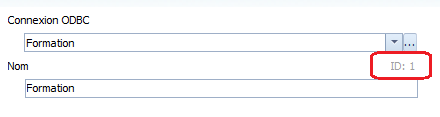
3. Modifier le fichier c_x.xmlAjouter le nom de la connexion dans <database name = « XXXX »>Ajouter les noms de tables dans <table name = « YYYY »/>Exemple de fichier :
| <databases> <database name = « Demonstration »>schema name = « »> <table name = « Cartes »/><table name = « Categories »/><table name = « Clients »/><table name = « Commandes »/></schema> </database> </databases> |
<databases>
<database name = "Demonstration">
<schema name = "">
<table name = "Cartes"/>
<table name = "Categories"/>
<table name = "Clients"/>
<table name = "Commandes"/>
</schema>
</database>
</databases>
4. Exécuter à nouveau le studio
Exécuter « ..\BiBOARD-Design\Studio\BiBOARDStudio.exe ».
